Uvod
Čišćenje podataka pretraživača na Chromebooks-u je ključno za održavanje glatkog i privatnog iskustva pretraživanja. Tokom vremena, nakupljanje keša, kolačića i istorije može usporiti vaš uređaj i izložiti vaše online aktivnosti radoznalim očima. Ovaj vodič će vam pružiti jednostavne korake za održavanje čistoće i optimizacije pretraživača na vašem Chromebook-u.
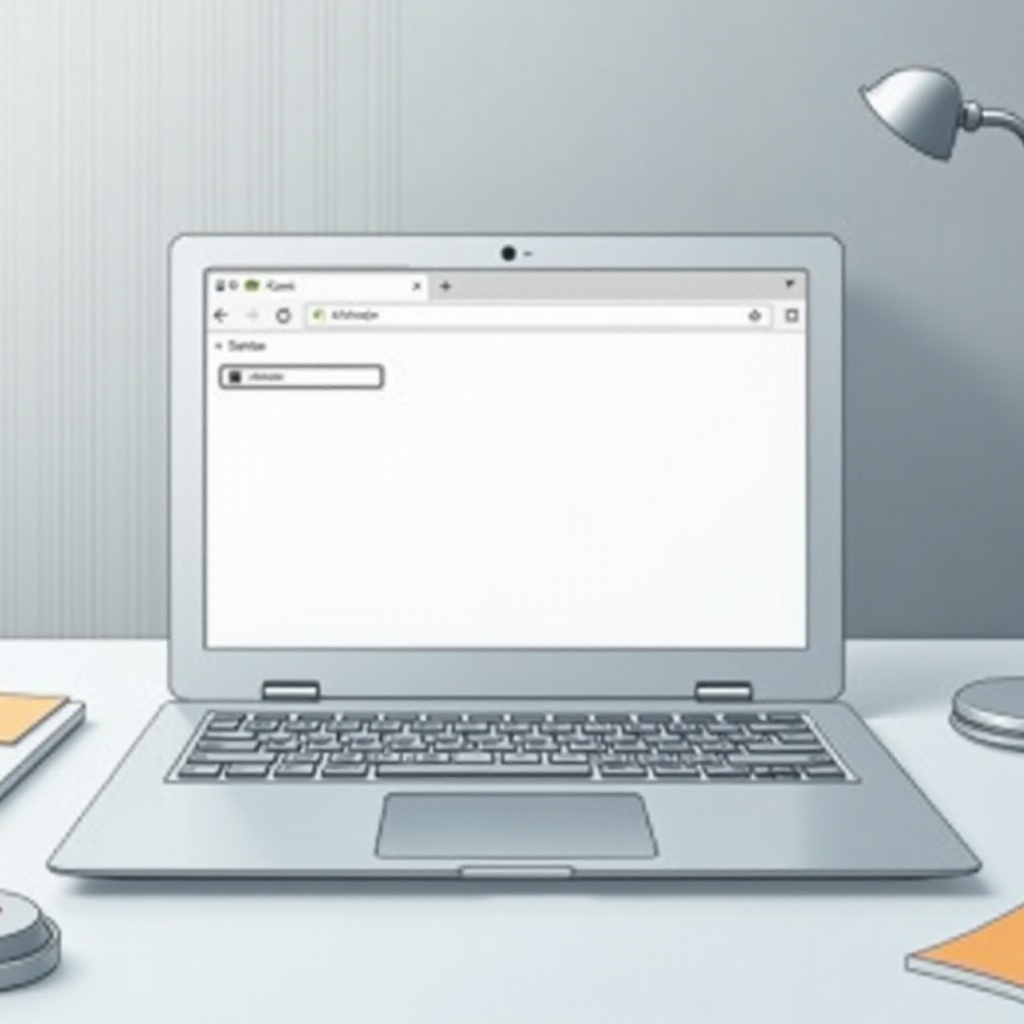
Zašto je važno čistiti podatke pretraživača na Chromebook-u
Obezbeđivanje vrhunske performanse vašeg Chromebook-a zahteva efektivno upravljanje podacima pretraživača. Nakupljanje keša u početku ubrzava vreme učitavanja stranica, ali kako se nakuplja, može usporiti vaš Chromebook. Redovno čišćenje ovih podataka povećava efikasnost pretraživača.
Osim brzine, privatnost je značajan aspekt čišćenja kolačića. Iako su kolačići suštinski za personalizovana web iskustva, oni takođe prate vaše navike pretraživanja. Često brisanje pomaže u održavanju vaše privatnosti. Vaša istorija pretraživača otkriva vaše online putovanje; čišćenje iste ne samo da štiti vašu privatnost nego i održava vaš sistem bez nereda.
Razumevanje podataka pretraživača: Keš, Kolačići i Istorija
Šta je Keš?
Keš čuva privremene fajlove kako bi pomogao da se sajtovi brže učitaju pri ponovnim posetama. Međutim, čuvanje previše keširanih podataka može imati suprotan efekat, usporavajući pretraživač. Redovno čišćenje obezbeđuje glatko funkcionisanje.
Uloga Kolačića
Kolačići poboljšavaju vaše web iskustvo pamćenjem podataka za prijavu i personalizovanih postavki, ali takođe služe kao alati za praćenje. Brisanje kolačića smanjuje praćenje uz održavanje pogodnosti.
Važnost Istorije Pretraživača
Vaša istorija pretraživača beleži sajtove koje posećujete, pružajući pogodnost, ali i rizike po privatnost ako se ne kontroliše. Redovno brisanje vaše istorije štiti vašu online privatnost.
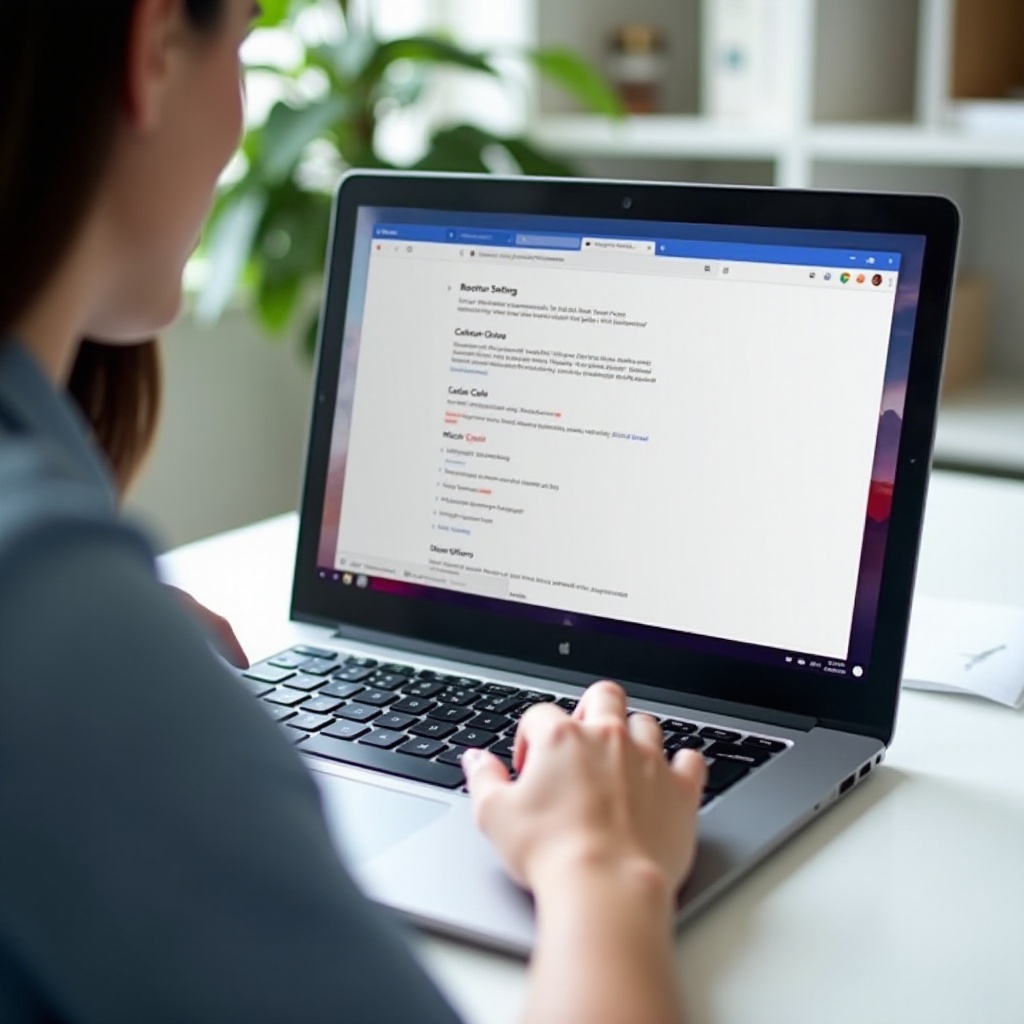
Korak-po-Korak Vodič za Čišćenje Keša Pretraživača na Chromebook-u
Da biste efektivno očistili vaš keš:
1. Otvorite Chrome pretraživač i odaberite tri vertikalne tačke za meni.
2. Idite na ‘Još alata’ i izaberite ‘Obriši podatke pretraživanja’.
3. U padajućem meniju ‘Opseg vremena’ odaberite ‘Sve vreme’ da biste obezbedili sveobuhvatno čišćenje.
4. Uverite se da je ‘Kaširane slike i fajlovi’ čekirano.
5. Kliknite ‘Obriši podatke’ da biste uklonili keš.
Ovi koraci će pomoći u oslobađanju prostora i ubrzavanju vašeg pretraživanja.
Brisanje Kolačića na Chromebook-u: Detaljan Vodič
Redovno uklanjanje kolačića pomaže u održavanju privatnosti:
1. U Chrome-u, kliknite na tri tačke u gornjem desnom uglu.
2. Izaberite ‘Još alata’ i kliknite ‘Obriši podatke pretraživanja’.
3. Uverite se da je ‘Kolačići i drugi podaci sa sajta’ odabrani.
4. Izaberite ‘Sve vreme’ sa padajućeg menija opsega vremena.
5. Kliknite ‘Obriši podatke’ da biste uklonili kolačiće.
Ovo će osigurati vašu privatnost smanjenjem potencijalnih elemenata praćenja.
Čišćenje Istorije Pretraživača: Kako to Uraditi Pravilno
Zbog privatnosti i efikasnosti prostora, očistite vašu istoriju pretraživanja:
1. Kliknite na tri vertikalne tačke i pređite na ‘Istorija’.
2. Ponovo kliknite na ‘Istorija’ i zatim odaberite ‘Obriši podatke pretraživanja’.
3. Uverite se da je ‘Istorija pretraživanja’ odabrana i izaberite odgovarajući opseg vremena.
4. Kliknite ‘Obriši podatke’ da biste obrisali istoriju.
Redovno činjenje ovoga pomaže da vaše aktivnosti pretraživanja ostanu poverljive i oslobađa prostor za skladištenje.
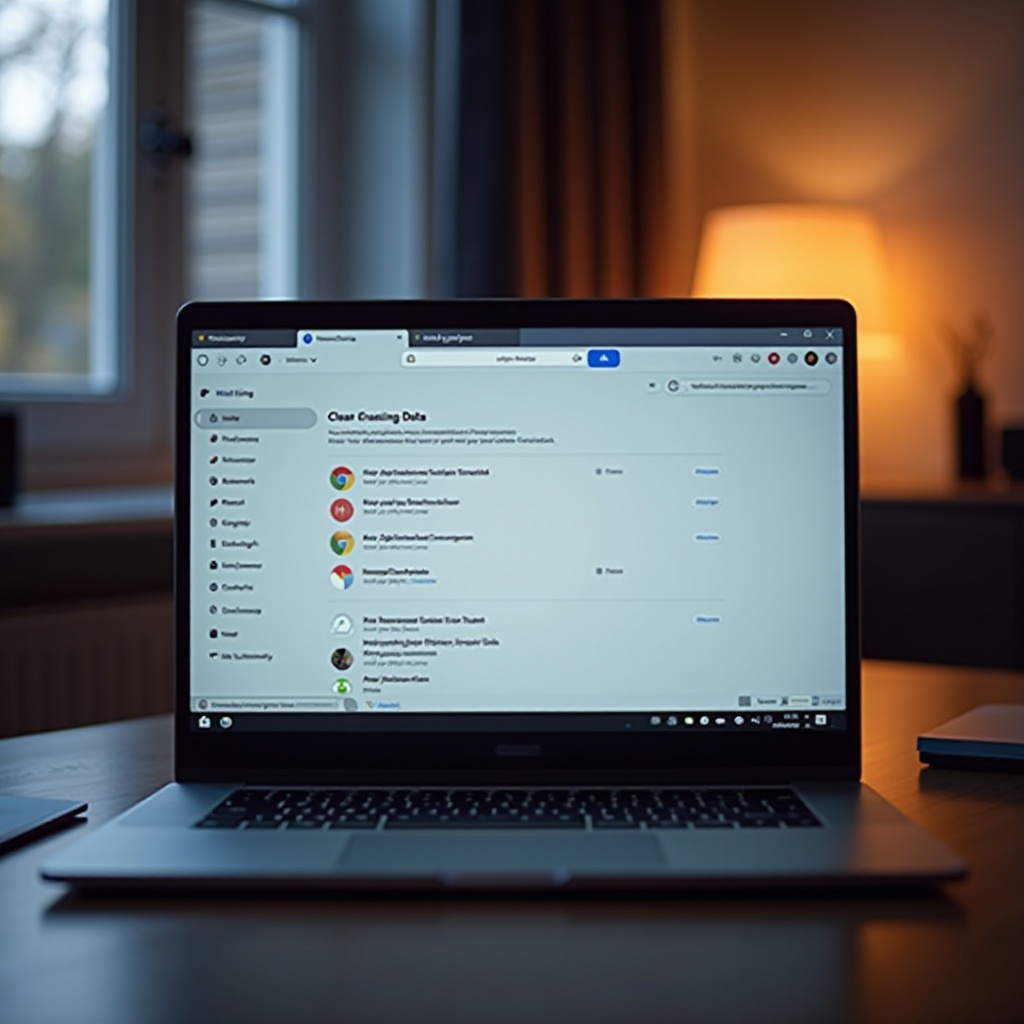
Saveti za Održavanje Optimizacije Pretraživača na Chromebook-u
Maksimizirajte efikasnost vašeg Chromebook-a uz kontinuirane prakse optimizacije:
Redovne Prakse Održavanja
Zakažite čišćenje svakih nekoliko nedelja kako bi stvari radile glatko. Konzistentnost u čišćenju keša i kolačića osigurava optimalne performanse.
Korišćenje Ekstenzija Pretraživača za Efikasnost
Ekstenzije poput ‘Click&Clean’ mogu automatizovati zadatke čišćenja podataka. Takvi alati pojednostavljuju proces, osiguravajući da vaš pretraživač ostane optimizovan bez ručnog unošenja.
Raspored za Ručno Čišćenje Podataka
Iako ekstenzije pomažu automatizaciju, ručne provere su ključne. Rutinske ručne provere hvataju podatke koji su možda propušteni i obezbeđuju temeljno čišćenje.
Zaključak
Čišćenje podataka pretraživača na Chromebook-u je jednostavan ali efektivan način da poboljšate performanse i održavate privatnost. Razumevanjem kako keš, kolačići i istorija utiču na vaš uređaj i prateći ove korake, osiguravate glatko i sigurno pretraživačko iskustvo. Učinite ove prakse redovnom navikom za optimalno korišćenje vašeg Chromebook-a.
Često postavljana pitanja
Koliko često treba da brišem podatke iz pregledača na Chromebooku?
Čišćenje podataka pregledača svakih par nedelja može pomoći u održavanju optimalnih performansi i poboljšati vašu privatnost.
Da li brisanje kolačića briše lozinke i informacije za prijavu?
Ne, brisanje kolačića neće uticati na lozinke pohranjene u Chromeovom menadžeru lozinki. To samo uklanja informacije o sesiji.
Kako mogu automatizovati čišćenje pregledača na mom Chromebooku?
Možete koristiti ekstenzije pregledača kao što je ‘Click&Clean’ ili podesiti Chrome postavke da automatski briše podatke kada zatvorite pregledač.
